win7系统关闭休眠功能操作教程分享
我们都知道win7系统的休眠功能是默认开启的,如果电脑有一段时间没有去操作的话,系统就会自动进入休眠状态,系统休眠会征用比较大的c盘空间,最近有位win7系统用户在使用电脑的时候,想要关闭休眠功能,但是不知道应该如何操作,那么win7系统怎么关闭休眠功能呢?下面老白菜u盘装系统为大家介绍win7系统关闭休眠功能的操作教程。
电脑关闭休眠操作方法:
1、点开始-控制面板,打开Win7控制面板。如图所示:

2、找到“电源选项”并打开,如图所示:

3、在电源选项窗口中点“更改计算机睡眠时间”打开对应的设置页面。如图所示:

4、在“使计算机进入睡眠状态”一栏两个设置中,选择“从不”,然后点“保存修改”按钮保存设置。如图所示:

关于win7系统关闭休眠功能的操作教程就为用户们详细介绍到这边了,如果用户们不知道怎么关闭休眠功能,可以参考以上方法步骤进行操作哦,希望本篇教程对大家有所帮助。
相关内容

如何设置win10操作中心常驻
如何设置win10操作中心常驻,操作,点击,名称,设置,系统,测试,...

win10哪些服务可以禁用 优化系统方法
win10哪些服务可以禁用 优化系统方法,服务,连接,性能,数据,优...
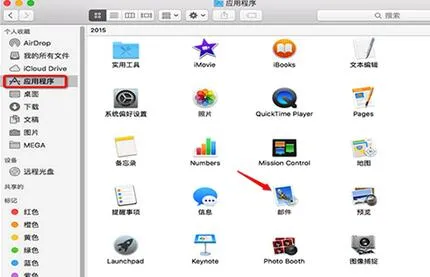
笔记本小技巧:mac如何设置默认邮箱
笔记本小技巧:mac如何设置默认邮箱,默认,方法,电子邮件,小技巧...

系统有声音但网页没声音怎么回事
系统有声音但网页没声音怎么回事,没声音,怎么回事,网页,系统,...

win10如何恢复出厂设置
win10如何恢复出厂设置,恢复出厂设置,选择,恢复,初始化,点击,...
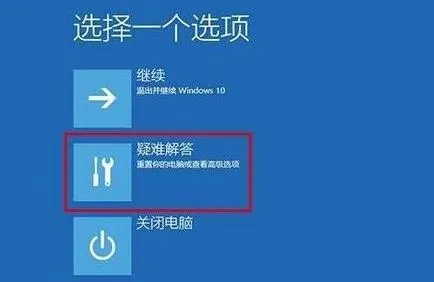
win10更新失败如何退回原来的系统
win10更新失败如何退回原来的系统,系统,更新,疑难解答,界面,...

如何设置win10系统显示多时区时钟
如何设置win10系统显示多时区时钟,显示,系统,点击,设置,时钟,...

win10系统windows defender无法启动咋办
win10系统windows defender无法启动咋办,无法启动,系统,服务,...

win10鼠标滚动距离设置技巧
win10鼠标滚动距离设置技巧,设置,鼠标,触摸板,浏览网页,分享,...

win7系统屏幕颠倒了咋办
win7系统屏幕颠倒了咋办,屏幕,点击,分享,系统,方法,选择,桌面...

win7如何设置开机密码
win7如何设置开机密码,开机密码,点击,控制,密码,设置,用户创...

win7不待机怎么设置
win7不待机怎么设置,设置,游戏玩家,更改,状态,选择,游戏,方法...

win7待机时间在哪里设置
win7待机时间在哪里设置,设置,选择,屏幕保护程序,计划,更改,...

win7怎么使用代码清理系统垃圾
win7怎么使用代码清理系统垃圾,清理系统垃圾,系统垃圾清理,清...

如何设置只打印部分内容
如何设置只打印部分内容,打印,点击,操作方法,区域,设置,经常...



